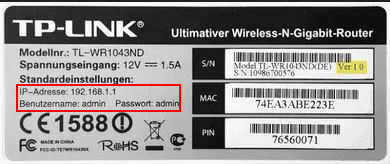Czy chciałbyś nauczyć się sprawdzić, ile urządzeń jest podłączonych do Wi-Fi, gdy zostaje zatłoczone? Cóż, istnieje wiele sposobów, aby to zrobić. Ten post pokaże kilka metod informowania o liczbie urządzeń podłączonych do sieci Wi-Fi w danym momencie. Kroki są dość proste i nie marnując więcej czasu, przejdźmy do tego.
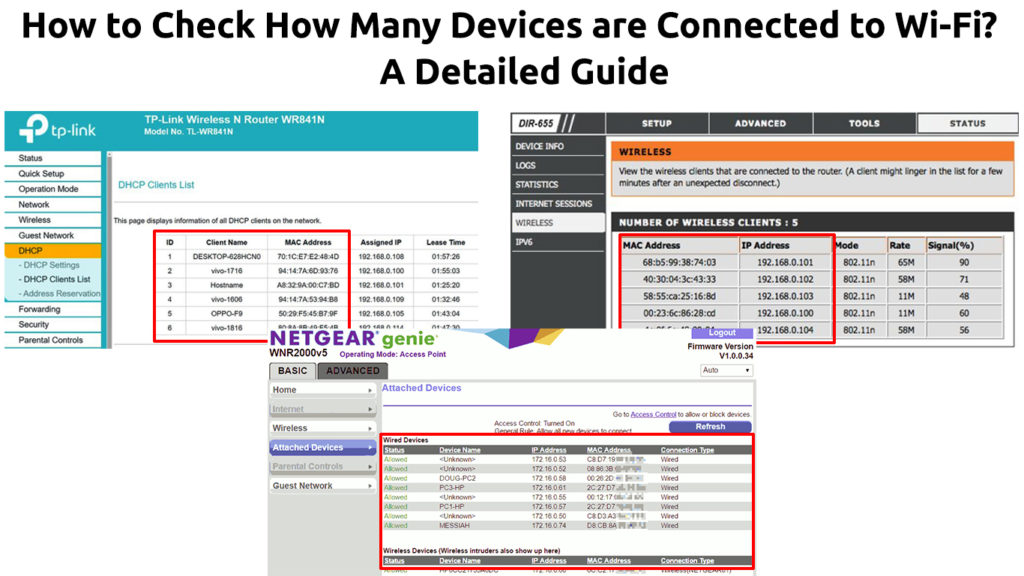
Wyszukaj adres IP swoich routerów
Aby zalogować się do routera , najpierw musisz znaleźć jego adres IP . Wykonaj następujące kroki, aby go znaleźć:
- Naciśnij jednocześnie klawisz X i klawisz Windows i możesz wyświetlić menu.
- Jeśli chcesz używać myszy, kliknij prawym przyciskiem myszy ikonę Windows na ekranie komputera. Inną metodą jest kliknięcie ikony systemu Windows, a następnie ikonę ustawień i wybierz Internet Network.
- Wybierz połączenia sieciowe z listy menu.
- Znajdź i kliknij właściwości, które można znaleźć w statusie.
- Przewiń w dół do dolnej części ekranu i wyszukaj sekcję właściwości.
- Znajdź adres IP routerów na serwerach IPv4 DNS i wyglądałoby to coś w rodzaju 192.168.1.1 .
- Możesz zapamiętać lub skopiować ten adres do późniejszego użycia, jak wyjaśniono w następnej sekcji poniżej.
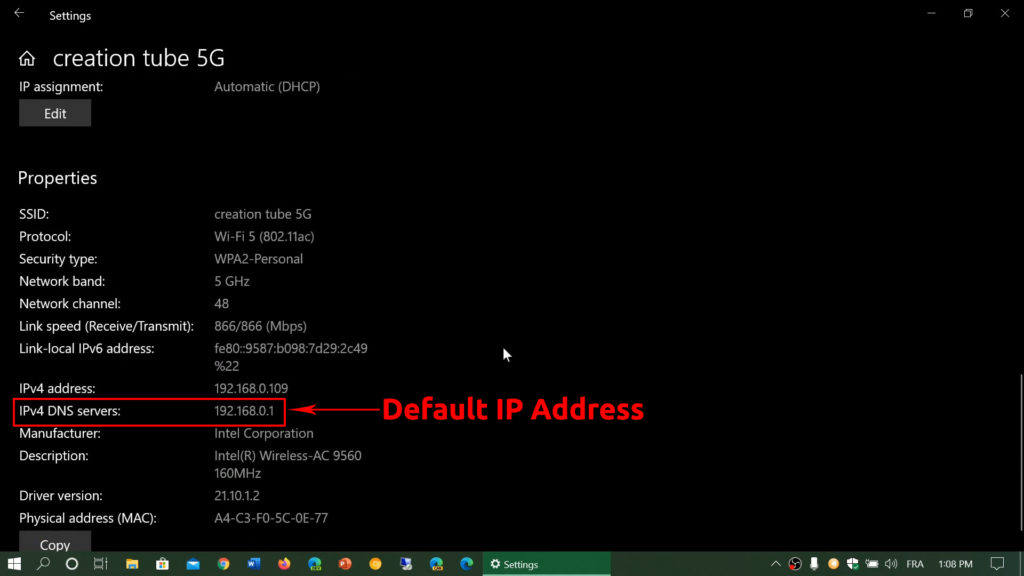
Uwaga: Istnieje wiele innych sposobów znalezienia domyślnego adresu IP za pomocą Windows, Mac, Android Phone lub iPhone. To był tylko jeden z nich
Zaloguj się do routera
Użyj adresu IP, który właśnie znalazłeś powyżej, aby zalogować się do routera . Trzymaj się następujących kroków, aby zalogować się:
- Połącz się z siecią Wi-Fi.
- Otwórz przeglądarkę internetową.
- Wpisz adres IP uzyskany wcześniej na pasku adresu przeglądarki.
- To skłonność do nazwy użytkownika i hasła . Zwykle można je znaleźć w instrukcji roletowej. Jeśli ich nie ma, poszukaj ich z tyłu routera, gdzie można znaleźć poświadczenia logowania na naklejce. W przeciwnym razie możesz również szukać poświadczeń na stronie oficjalnej producentów.
Wyszukaj menu routerów
Po zalogowaniu się do routera znajdź menu urządzeń z następującą procedurą:
- Znajdź menu, które mówi albo urządzenia, podłączone urządzenia, podłączone urządzenia lub klienci bezprzewodowe.
- Menu wyświetli listę podłączonych urządzeń, a także wyświetla unikalny adres MAC każdego urządzenia. Menu wyświetla również adresy IP urządzeń, a czasem nazwa i status połączenia urządzeń.

ROUTER NETGEAR

ROUTER TP-LINK
Nazwa menu i jego struktury różni się między różnymi markami i modelami. Niektóre routery wyświetlą podłączone urządzenia w ramach ustawień DHCP> Lista klientów DHCP. Inne routery pokazują podłączone urządzenia na stronie Ustawienia pasm Wi-Fi. Ponadto niektóre routery pokazują podział między urządzeniami online i offline, abyś mógł stwierdzić, które urządzenia korzystają z routera w danym momencie.
Jak identyfikować podłączone urządzenia
Standardowy wyświetlacz, który można zaobserwować w nazwie urządzeń, nie jest opłatowy. Nie wiesz, jak to zidentyfikować, ponieważ niektóre z nich mogą być bez znaczenia, nie sugerując, kim one są i kto ich jest właścicielem. Możesz lepiej organizować urządzenia, jeśli je wymieniasz, aby zobaczyć, kim jest właściciel każdego urządzenia.
Postępuj zgodnie z tym przewodnikiem o tym, jak wymienić urządzenia:
- Znajdź adres MAC każdego urządzenia. Jak wspomniano wcześniej, lista podłączonych urządzeń zawiera również adres MAC każdego urządzenia.
- Poszukaj przycisku edytuj lub zmień nazwę, który zwykle pojawia się po bokach nazwy urządzenia.
- Kliknij go i podaj bardziej znaczącą nazwę każdemu urządzeniu, na przykład Daddys PC, Aleeshas Tablet lub Davids PS4. W ten sposób łatwiej jest zidentyfikować te urządzenia i możesz natychmiast stwierdzić, czy w sieci Wi-Fi są intruzów.
Za pomocą oprogramowania
Jeśli zalogowanie się do routera zbyt skomplikowane, istnieją inne sposoby znalezienia połączonych urządzeń na Wi-Fi. Kilka narzędzi do pobrania może pozwolić Ci zobaczyć, ile urządzeń jest podłączonych do Wi-Fi. Większość z nich może pokazać nazwy urządzeń, adresy MAC i adresy IP.
Oto niektóre z narzędzi:
Korzystanie z obserwatora sieci bezprzewodowej w systemie Windows
Oto jak korzystać z bezprzewodowego obserwatora sieci NIRSOFTS w systemie Windows:
- Pobierz i zainstaluj program.
- Znajdź ikonę obserwatora sieci bezprzewodowej na komputerze. Jeśli nie możesz go znaleźć, przejdź do przycisku Start i wpisz bezprzewodowy obserwator sieci.
- Program skanuje twoją sieć Wi-Fi i wyświetli wszystkie podłączone urządzenia.
- Kliknij odtwarzanie ikon, aby ponownie skanować, aby uzyskać świeżą listę podłączonych urządzeń.
Jak zobaczyć podłączone urządzenia za pomocą obserwatora sieci bezprzewodowej
Teraz, gdy wiesz, jakie urządzenia używają swojej sieci Wi-Fi, chciałbyś wiedzieć, jak pozbyć się niechcianych urządzeń . Oto kilka metod usuwania niechcianych urządzeń z sieci Wi-Fi.
Zmień hasło
Zmiana hasła Wi-Fi zablokuje niechciane urządzenia przed podłączeniem do sieci. Aby zmienić hasło, zaloguj się na stronie administratora routerów i kliknij bezprzewodowe (adres IP routerów i logowania administratorów są zwykle zapisywane na naklejce z tyłu routera). Wybierz Ustawienia zabezpieczeń WPA2 (AES) lub WPA3 , jeśli są dostępne i zmień hasło. Możesz także zmienić routerów SSID (nazwa sieci), jeśli chcesz.
Zastosuj filtrowanie Mac
Urządzenia obsługujące Wi-Fi mają unikalny adres MAC. Możesz zobaczyć adres MAC każdego urządzenia podłączony do sieci. Na szczęście Twój router ma funkcję filtrowania niechcianych urządzeń o nazwie Mac Filtring. Włącz filtrowanie MAC w ustawieniach zabezpieczeń i wpisz adresy MAC urządzeń, które chcesz zablokować.
Jak używać filtrowania MAC do blokowania podłączania urządzeń do Wi-Fi (router TP-Link)
Użyj oprogramowania do pobrania
Wyszukaj aplikacje online, które mogą wyrzucić ludzi z Twojej sieci Wi-Fi, takich jak NetCut i Jamwifi. Oprogramowanie wysyła pakiety de-autentyczne do urządzeń intruzów i wyrzuca je z sieci Wi-Fi. Może to być tymczasowa miara, ponieważ ci intruzowie będą próbować ponownie połączyć się z siecią Wi-Fi , ale przynajmniej zmniejszy liczbę niechcianych urządzeń.
Zalecane czytanie: Jak znaleźć hasło Wi-Fi IM IM Connection? (Zobacz zapisane hasła Wi-Fi)
Zamiast tego użyj sieci gości
Hojne dla użytkowników spoza domu może prowadzić do przepełnienia sieci Wi-Fi. To mądry ruch, aby skonfigurować sieć gości i pozwolić swoim gościom połączyć się z tą siecią drugorzędną. Kiedy zalogują się do sieci gości, twoja główna sieć jest chroniona, ponieważ nie mogą uzyskać dostępu do plików i niczego innego.
Wniosek
Posiadanie sieci Wi-Fi Home ułatwia jednocześnie pracującym, studiowaniu i zabawie na wielu urządzeniach. Jednak możesz nie być świadomy, że mogą być inni związani z twoją siecią oprócz ciebie i członków Twojej rodziny. Jeśli przeszedłeś przez ten przewodnik, powinieneś być w stanie sprawdzić, ile urządzeń jest podłączonych do Wi-Fi.